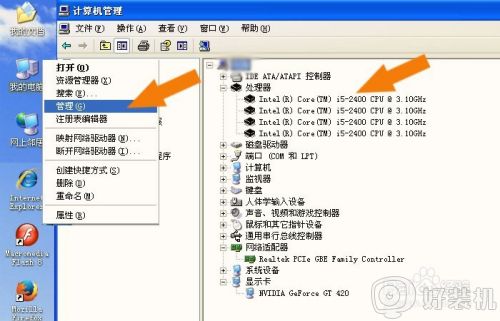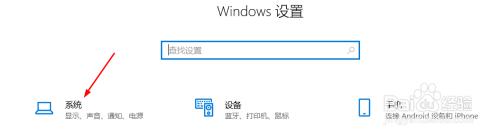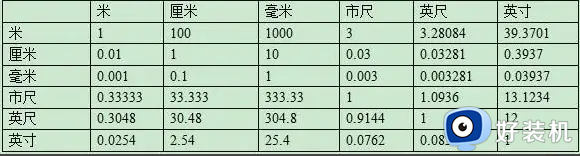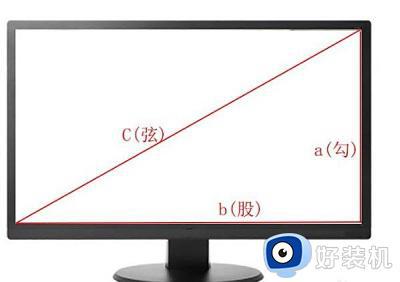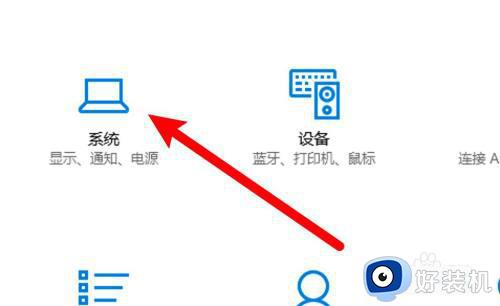电脑屏幕尺寸哪里看 怎么看电脑屏幕尺寸是多少
市面上电脑的屏幕尺寸是有很多种,屏幕尺寸一样显示的效果也会不一样,然而有些用户在使用电脑的时候,因为好奇想要查看一下屏幕尺寸,但是又不知道电脑屏幕尺寸哪里看,如果你也想查看的话,不妨就可以跟随着笔者一起来看看看电脑屏幕尺寸是多少的详细方法吧。
进入高级显示设置:
1、进入系统
在windows设置页面点击打开系统进入。
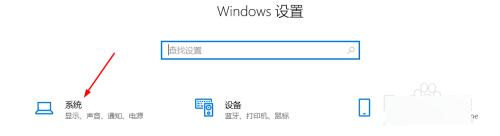
2、点击高级显示设置
在显示页面下找到高级显示设置进入。
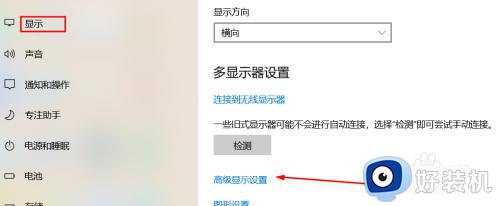
3、查看显示
在高级显示设置页面即可查看电脑尺寸。
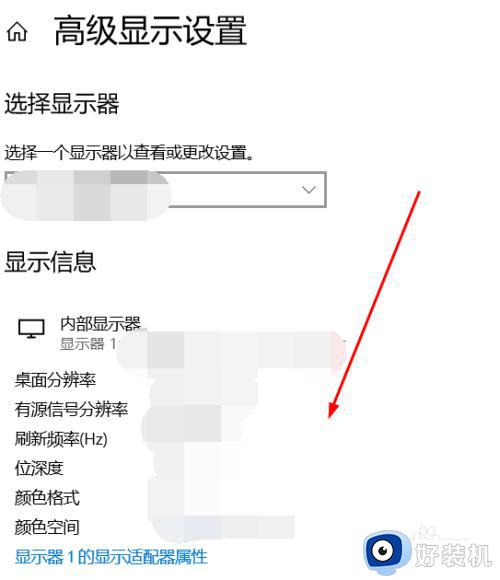
打开系统:
1、打开系统设置
点击左下角的系统设置。
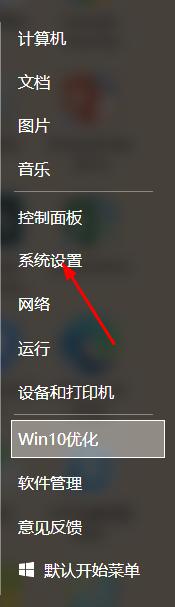
2、点击系统
在设置页面点击系统进入。
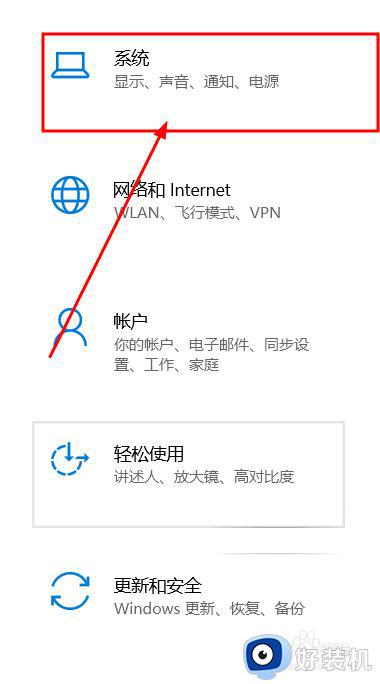
3、查看电脑
在显示页面即可查看显示器大小。
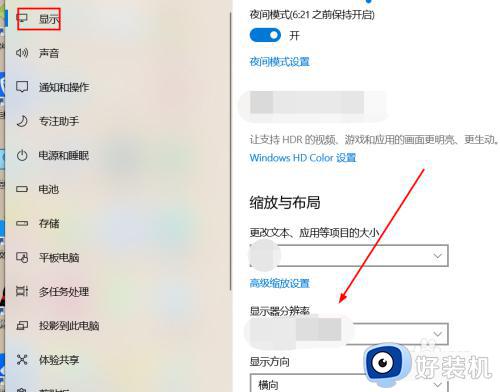
打开硬件检测:
1、打开工具箱
打开电脑管家后点击打开工具箱。
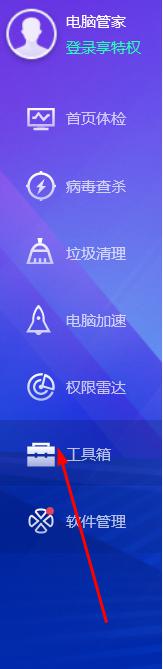
2、点击硬件检测
在工具箱页面点击硬件检测。
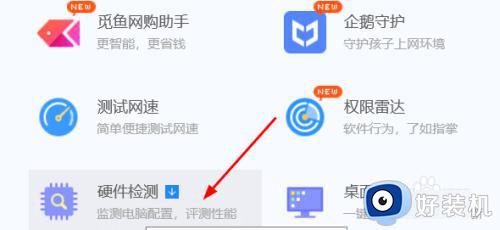
3、查看显示器信息
在显示器信息即可查看电脑尺寸。
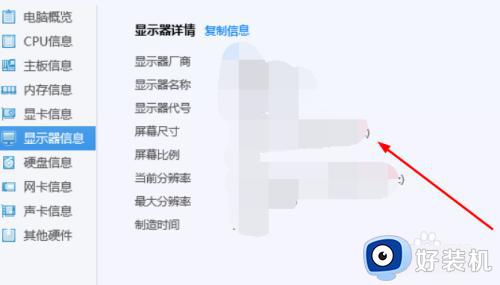
点击硬件检测:
1、打开硬件检测
电脑打开鲁大师后点击进入硬件检测。
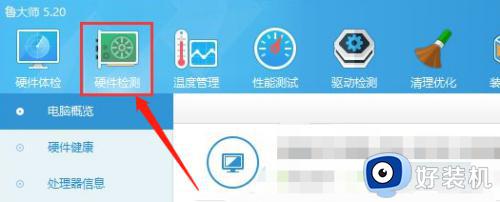
2、打开显示器信息
在电脑概览页面点击显示器信息。
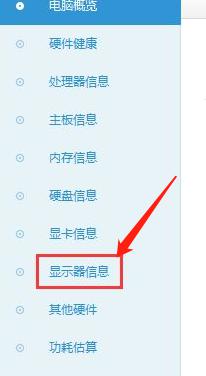
3、查看尺寸
在弹出页面即可查看电脑尺寸。
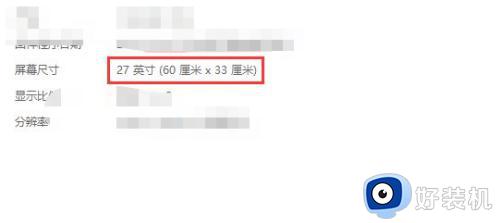
mac电脑:打开关于本机:
1、进入关于本机
电脑打开后点击关于本机选项进入。
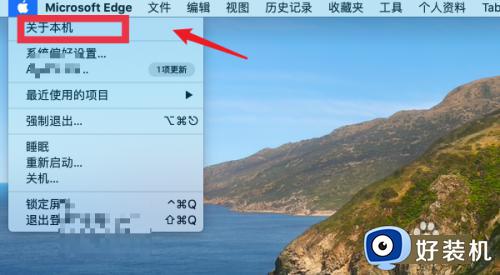
2、查看显示器
在弹出窗口点击显示器进入。
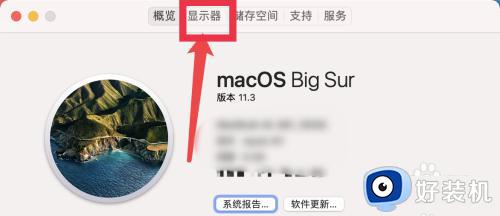
3、查看显示器尺寸
在显示器页面即可查看显示器尺寸。
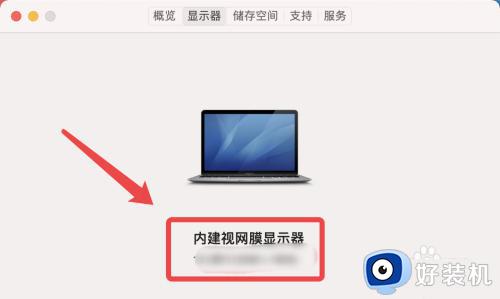
关于怎么看电脑屏幕尺寸是多少的详细内容就给大家介绍到这里了,有需要的用户们可以参考上述方法来进行查看,希望可以帮助到大家。